Traga seu próprio cofre de chaves do Azure (versão preliminar)
[Este artigo faz parte da documentação de pré-lançamento e está sujeito a alterações.]
Observação
O Azure Active Directory agora é o Microsoft Entra ID. Saiba mais
Vincular um Azure Key Vault a um ambiente do Dynamics 365 Customer Insights - Data ajuda as organizações a atender aos requisitos de conformidade.
Vincule o cofre de chaves ao ambiente Customer Insights - Data
Configure o cofre de chaves dedicado para preparar e usar segredos nos limites de conformidade de uma organização.
Pré-requisitos
Uma assinatura ativa do Azure.
Uma permissão de Administrador atribuída no Customer Insights - Data.
Funções de Colaborador e Administrador de Acesso de Usuário no cofre de chaves ou no grupo de recursos ao qual o cofre de chaves pertence. Para obter mais informações, acesse Adicionar ou remover atribuições de função do Azure usando o portal do Azure. Se não tiver a função de Administrador de Acesso de Usuário no cofre de chaves, você deverá configurar separadamente as permissões de controle de acesso baseadas em funções para a entidade de serviço do Microsoft Entra para o Customer Insights - Data. Siga os passos para usar uma entidade de serviço do Microsoft Entra para o cofre de chaves que deve ser vinculado.
O cofre de chaves deve ter o firewall do Key Vault desabilitado.
O cofre de chaves está na mesma localização do Azure que o ambiente do Customer Insights - Data. No Customer Insights - Data, acesse Configurações>Sistema e a guia Sobre para exibir a região do ambiente.
Recomendações
Use um cofre de chaves separado ou dedicado que contenha somente os segredos necessários para o sistema.
Siga as práticas recomendadas para usar o Key Vault para controle de acesso, backup, auditoria e opções de recuperação.
Vincule um cofre de chaves ao ambiente
- Vá para Configurações>Permissões e selecione a guia Key Vault.
- No azulejo Key Vault, selecione Configuração.
- Selecione uma Assinatura.
- Escolha um cofre de chaves na lista suspensa Key Vault. Se muitos cofres de chaves estiverem disponíveis, selecione um grupo de recursos para limitar os resultados da pesquisa.
- Examine a Conformidade e privacidade dos dados e selecione Concordo.
- Selecione Salvar.
O bloco Key Vault mostra o nome do cofre de chaves vinculado, a assinatura e o grupo de recursos. Ele está pronto para ser usado na configuração da conexão. Para obter detalhes sobre quais permissões no cofre de chaves são concedidas ao sistema, acesse Permissões concedidas no cofre de chaves.
Use o cofre de chaves na configuração da conexão
Ao configurar conexões com sistemas de terceiros, use os segredos do Key Vault vinculado para configurar as conexões.
Acesse Configurações>Conexões.
Selecione Adicionar uma conexão.
Para os tipos de conexão suportados, uma alternância de Usar Key Vault está disponível, se você vinculou um cofre de chaves.
Em vez de inserir o segredo manualmente, escolha o nome do segredo que aponta para o valor do segredo no cofre de chaves.
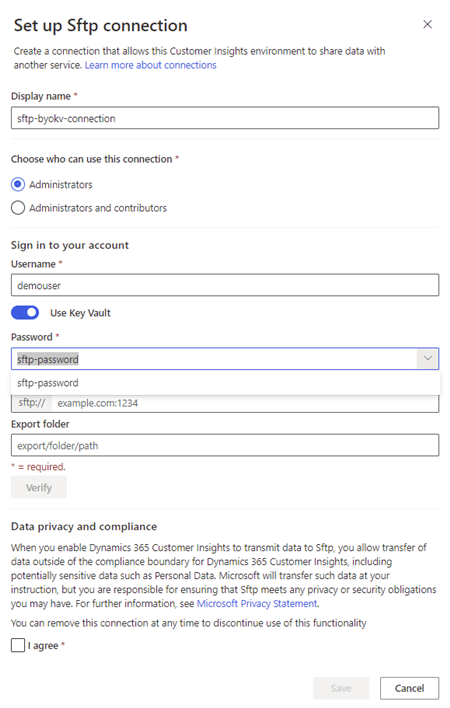
Selecione Salvar para criar a conexão.
Tipos de conexão suportados
As seguintes conexões de exportação são suportadas:
- ActiveCampaign
- Autopilot
- DotDigital
- Google Ads
- Klaviyo
- LiveRamp
- Marketo
- Omnisend
- Salesforce Marketing Cloud
- Sendgrid
- Sendinblue
- SFTP
Permissões concedidas no cofre de chaves
As permissões a seguir serão concedidas ao Customer Insights - Data em um cofre de chaves vinculado se a política de acesso ao Key Vault ou o controle de acesso baseado em função do Azure estiver ativado.
Políticas de acesso do cofre de chaves
| Digitar | Permissões |
|---|---|
| Tecla | Obter chaves, Obter chave |
| Segredo | Obter segredos, Obter segredo |
| Certificado | Obter certificados, Obter certificado |
Os valores anteriores são os mínimos para listar e ler durante a execução.
Controle de acesso baseado em função do Azure
As funções Key Vault Reader e Key Vault Secrets User serão adicionadas ao Customer Insights - Data.
Perguntas frequentes
O Customer Insights - Data pode escrever ou sobrescrever segredos no cofre de chaves?
Não. Somente as permissões de leitura e de lista descritas em permissões concedidas são concedidas. O sistema não pode adicionar, excluir ou sobrescrever segredos no cofre de chaves. Esse também é o motivo pelo qual você não pode inserir credenciais quando uma conexão usa o Key Vault.
Posso alterar uma conexão de segredos do Key Vault para autenticação padrão?
Nº Você não pode voltar para uma conexão padrão depois de configurá-la usando um segredo de um cofre de chaves vinculado. Crie uma conexão separada e exclua a antiga se não precisar mais dela.
Como posso revogar o acesso a um cofre de chaves para o Customer Insights - Data?
Se a política de acesso ao Key Vault ou o controle de acesso baseado em função do Azure estiver habilitado, remova as permissões para a entidade de serviço 0bfc4568-a4ba-4c58-bd3e-5d3e76bd7fff com o nome Dynamics 365 AI for Customer Insights. Todas as conexões que usam o cofre de chaves deixarão de funcionar.
Um segredo usado em uma conexão foi removido do cofre de chaves. O que posso fazer?
Uma notificação aparece no Customer Insights - Data quando um segredo configurado do cofre de chaves não está mais acessível. Habilite soft-delete no cofre dechaves para restaurar segredos, caso tenham sido removidos acidentalmente.
A conexão não funciona, mas meu segredo está no cofre de chaves. Qual pode ser a causa?
Uma notificação aparece no Customer Insights - Data quando não é possível acessar o cofre de chaves. A causa pode ser:
As permissões para a entidade de serviço foram removidas. Elas precisam ser restauradas manualmente.
O firewall do cofre de chaves está ativado. O firewall deve ser desativado para tornar o cofre de chaves acessível para o sistema novamente.